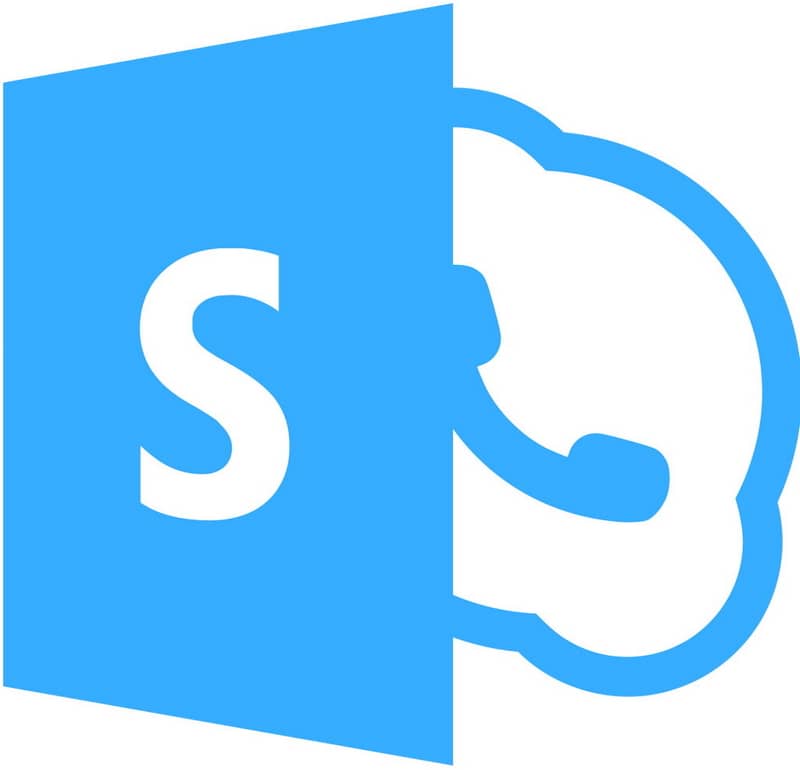
Skype on yksi suosituimmista puhelu- ja videopuheluympäristöistä maailmassa, he olivat edelläkävijöitä tässä osiossa ja kuuluvat nyt Microsoft-yhtiöön. Jos haluat tietää miten tehdä ja välttää Skype Ei käynnisty automaattisesti Windows 10: ssä, lue tämä artikkeli.
Skype on epäilemättä yksi parhaista soita sovelluksia joita on olemassa, sen toiminta tekee siitä parhaan vaihtoehdon yrityksille ja laitoksille, jotka soittavat jatkuvasti videopuheluja, minkä vuoksi sinun on tiedettävä, miten käsitellä sitä oikein.
Vaikka monet ihmiset ihmettelevät, mikä on parempi Skype tai WhatsApp? Totuus on, että Skypellä on suuri etu, ja se on, että se on saatavana luonnollisesti PC: llä, silti automaattinen käynnistys Se voi olla ongelma, mutta tässä näytämme sinulle kuinka korjata se.
Kuinka tehdä ja estää Skype käynnistymästä automaattisesti Windows 10: ssä
Sovellusten automaattisen käynnistyksen poistaminen käytöstä voi auttaa vapauttamaan järjestelmämuistia parantamalla Windows 10: n suorituskykyä. Suosittelemme tätä prosessia, jos tietokoneellasi on heikko suorituskyky. Poista Skype-automaattinen käynnistys käytöstä seuraavasti
- Ensimmäinen vaihe on avata Skype-sovellus, jos se pyytää kirjautumistietoja, anna sähköpostiosoitteesi tai Käyttäjätunnus Y Salasana.
- Kun olet sovelluksessa, napsauta käyttäjänimesi vieressä olevia kolmea pistettä. Sovellusasetukset.
- Napsauta välilehteä useiden käytettävissä olevien vaihtoehtojen joukossa Kenraali. Ensimmäinen vaihtoehto, jonka pitäisi näkyä sinulle, on Käynnistä Skype automaattisesti, jotta vältät Windowsin aloittamisen, poista tämä vaihtoehto käytöstä.
- Samalla tavalla suosittelemme myös, että vaihtoehto poistetaan käytöstä Käynnistä Skype taustalla.
- Suorittamalla yllä mainitun toimenpiteen olet poistanut Skypen automaattisen käynnistyksen käytöstä oikein.
Muut menetelmät Skype-automaattisen käynnistyksen poistamiseksi käytöstä
Vaikka yllä oleva menettely on hyödyllinen, on pidettävä mielessä tiettyjä asioita. On täysin mahdollista, että muut palvelut Skype jatka juoksemista ja käynnistä järjestelmä automaattisesti. Harkitse tätä varten toimittamiamme tietoja.
Tehtävienhallinnan käyttäminen estämään Skypeä käynnistymästä automaattisesti
Jos Skype-prosessi kuluttaa edelleen tietokoneesi kapasiteettia, on hyvin mahdollista, että se toimii taustalla. Tähän meillä on ratkaisu, käytä tehtävänhallintaa ja estä Skypeä käynnistymästä automaattisesti.
- Tätä varten sinun on ensin avattava tehtävänhallinta. Teet sen painamalla näppäimiä Ctrl + Alt + Del, jonka kanssa suojausvaihtoehdot näkyvät näytöllä, napsauta Tehtävienhallinta.
- Kun Tehtävienhallinta näkyy näytöllä, siirry välilehteen Alkaa, Klikkaa sitä.
- Täältä sinun on löydettävä kaikki siihen liittyvät Skype-sovellukset, jos löydät sellaisen, napsauta sitä hiiren kakkospainikkeella ja napsauta vaihtoehtoa Poista käytöstä.
- Tämä on toinen tapa varmistaa, että Skype-ohjelma ei käynnisty automaattisesti.
On huomattava, että tämän järjestelmätyökalun käyttämiseksi tehokkaammin on suositeltavaa mukauttaa Windowsin Tehtävienhallinta oikein, tällä tavalla voit käyttää kaikkia tietoja helpommin.
Kehittyneemmille käyttäjille
Vastaavasti, jos Skype-sovelluksiin liittyvä prosessi on edelleen käynnissä, voit kirjoittaa Käynnistysvaihtoehdot Msconfigin kautta. Muista, että tämä on melko edistynyt menettely, joten suosittelemme ainakin opettelemaan, kuinka Windows-palvelut käynnistetään, käynnistetään uudelleen ja pysäytetään CMD: stä, vaikka niin tehdäänkin hyvin huolellisesti.
- Suorita tämä määritys painamalla Windows + R, Suorita-ohjelma tulee näyttöön.
- Kirjoita tekstitilaan seuraava ”msconfig”Ja napsauta Hyväksyä.
- Siirry välilehteen Palvelut ja ota vaihtoehto käyttöön Piilota kaikki Microsoftin palvelut. Tällä tavalla kaikki kolmannen osapuolen sovelluspalvelut, kuten Skype, näytetään.
- Etsi kaikki Skype- ja poista se käytöstä. Napsauta tämän jälkeen OK-painiketta.
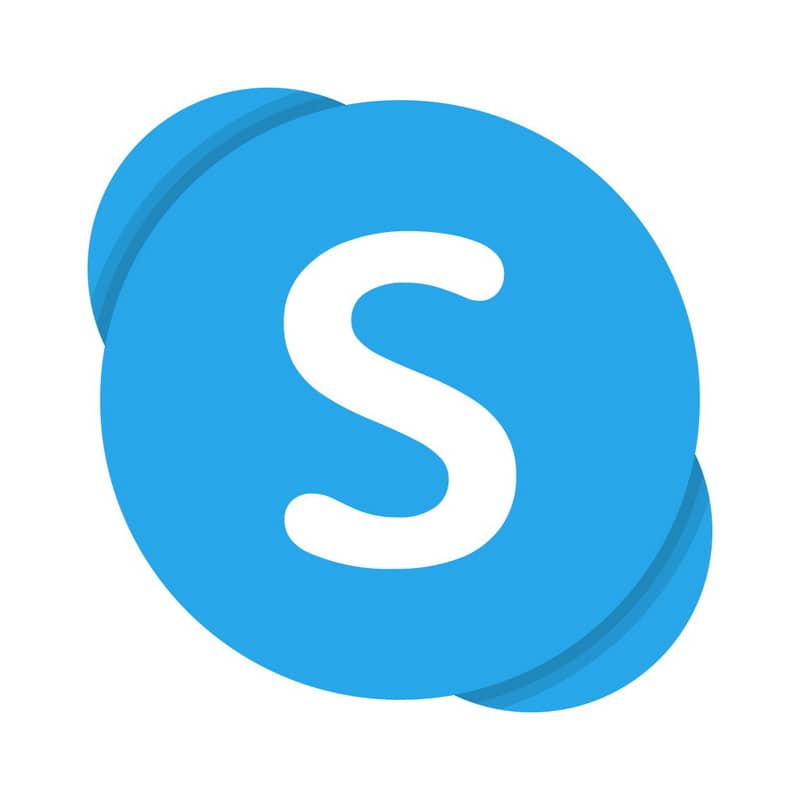
Edellä mainitut menetelmät voivat olla varsin hyödyllisiä poista Skype-automaattinen käynnistys käytöstä. Samalla tavalla voit deaktivoida muiden sovellusten käynnistyksen, joita et halua suorittaa automaattisesti.